Создание и отправка сообщения
Заполнение сообщения
В поле Тема (Subject) введите краткую аннотацию к посылаемому сообщению. В самое нижнее поле введите текст сообщения. Подготавливаемое к отправке электронное письмо может быть написано с использованием любого текстового редактора, например, текстового процессора Word, текстового редактора WordPad или программы Блокнот. Однако следует учитывать, что текст, составленный с помощью программы Блокнот, будет в несколько раз меньше по объему, чем в других вышеназванных программах так, как в нем не будет управляющих кодов и инструкций.
В конце письма обычно выражают уважение собеседнику и сообщают свой электронный адрес, телефон и факс. Outlook позволяет создать несколько вариантов подписей (окончания письма) для различных адресатов. Вы можете использовать цифровую подпись для подтверждения, что письмо отправлено вами.
Использование различных приложений Microsoft Office доя составления сообщения
Для создания и редактирования документов, отправляемых по электронной почте, могут быть использованы различные приложения Microsoft Office 2003. В окне Outlook откройте папку Входящие и выберите в меню Действия (Actions) команду Новое сообщение с помощью (New Mail Message Using). Откроется подменю (рис. 20.8), позволяющее использовать для создания сообщения Microsoft Outlook (HTML), Microsoft Access Data Page, Лист Microsoft Excel (Microsoft Excel Worksheet) или Документ Microsoft Word (Microsoft Word Document).
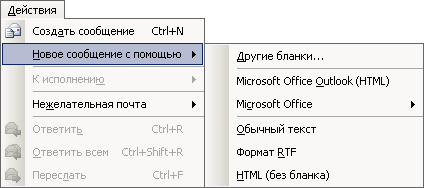
Рис. 20.8. Выбор в меню Действия, приложения Microsoft Office, в котором будет создаваться новое сообщение
Чтобы задать Word в качестве редактора электронной почты, в окне Outlook в меню Сервис (Tools) выберите команду Параметры (Options) и откройте вкладку Сообщение (Mail Format).
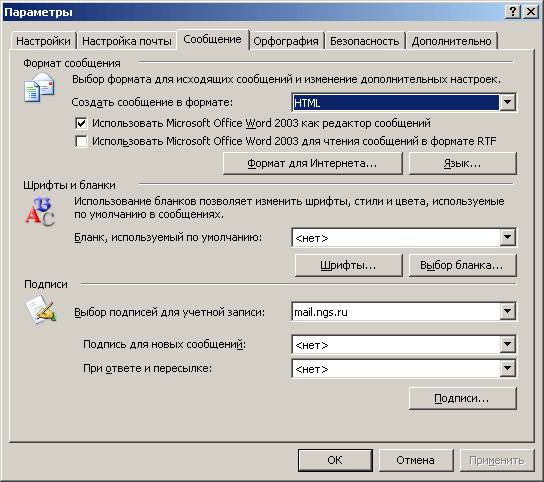
Рис. 20.9. Задание параметров сообщения электронной почты
Для использования различных бланков, воспользуйтесь раскрывающимся списком Бланк, используемый по умолчанию (Use this stationery by default). Чтобы задать параметры почтовых сообщений, составляемых с помощью Word, в окне приложения Word выберите в меню Сервис (Tools) команду Параметры (Options), откройте вкладку Общие (General) (см. рис. 11.1) и нажмите на ней кнопку Параметры электронной почты.
Outlook предлагает широкий набор способов оформления сообщений. Сообщение можно создать в одном из трех форматов: Обычный текст, Формат HTML и Формат RTF, которые выбираются в раскрывающемся списке Создать сообщение в формате. Обычный текст используется как чисто текстовый формат, не содержащий элементов форматирования. Он не позволяет задать шрифт и его размер. Различные шрифты позволяет использовать формат RTF. При помощи почты HTML возможна отправка сообщений со встроенной мультипликацией, рисунками, мультимедийными объектами и другими элементами форматирования, которые используются на веб-страницах. В сообщениях могут содержаться и веб-страницы целиком.
— Регулярная проверка качества ссылок по более чем 100 показателям и ежедневный пересчет показателей качества проекта.
— Все известные форматы ссылок: арендные ссылки, вечные ссылки, публикации (упоминания, мнения, отзывы, статьи, пресс-релизы).
— SeoHammer покажет, где рост или падение, а также запросы, на которые нужно обратить внимание.
SeoHammer еще предоставляет технологию Буст, она ускоряет продвижение в десятки раз, а первые результаты появляются уже в течение первых 7 дней. Зарегистрироваться и Начать продвижение
К сожалению, используемые в некоторых организациях системы электронной почты, не полностью совместимы с сообщениями HTML-формата и к получателю приходит простой текст с непонятным вложением. Чтобы проверить вашу электронную почту на HTML-совместимость, отправьте пустое сообщение на адрес бесплатной службы HTML@wopr.com. Посмотрите, присутствуют ли изображения и цвет в ответе, автоматически отправленном вам в формате HTML. Если они отсутствуют, то следует выявить причину.
